O Outlook não está atualizando a caixa de entrada: 5 correções
4 min. read
Published on
Key notes
- Reparar seu arquivo OST pode ajudar com esse problema.
- Desativar o IPv6 às vezes pode ajudar com problemas do Outlook.

Alguns usuários do Outlook nos contataram sobre problemas relacionados ao Outlook não atualizar sua caixa de entrada.
Isso pode ser um problema e impedir que os usuários recebam novos e-mails, então vamos ver como podemos corrigir isso.
Por que meu Outlook não mostra novos e-mails?
Isso pode ocorrer devido a problemas de sincronização. Arquivos OST corrompidos e instalação do Outlook também podem causar esse problema. Além disso, problemas com IPv6 e software antivírus também podem causar esse problema.
O que posso fazer se minha caixa de entrada do Outlook não estiver sendo atualizada?
1. Desative o modo Exchange em cache
- Clique na guia Arquivo do Outlook.
- Pressione o botão Configurações da conta .
- Clique em Alterar na janela Configurações da conta .
- Desative (desmarque) a opção Modo Exchange em Cache Usado .
- Pressione o botão Avançar da janela Configurações da conta .
- Então clique em OK na caixa de diálogo que indica que você precisa reiniciar o Outlook.
- Em seguida, reinicie o software Outlook.
2. Exclua (reconstrua) o arquivo OST do Outlook
- Inicie o acessório de diálogo Executar (o método mais rápido para abrir esse aplicativo é pressionar Windows + R ).
- Em seguida, insira este local de diretório na caixa Abrir :
%localappdata%/Microsoft - Clique em OK para abrir uma pasta da Microsoft .
- Abra então a subpasta Outlook .
- Clique com o botão direito no arquivo de dados OST do Outlook para selecionar Excluir .
3. Desative software antivírus de terceiros
- Clique com o botão direito no ícone do antivírus na bandeja do sistema.
- Selecione uma opção de desativar ou desativar.
- Vá para o programa e verifique se o outlook não está atualizando ou o erro foi corrigido.
- Se não estiver, ajuste as configurações do antivírus e adicione o Outlook à lista de exclusões.
4. Desative o IPv6
- Abra a janela do Run .
- Insira este comando Executar do Centro de Rede e Compartilhamento e clique em OK :
control.exe /name Microsoft.NetworkAndSharingCenter - Em seguida, clique na opção de navegação Alterar configurações do adaptador do Painel de Controle .
- Clique com o botão direito no adaptador de conexão à Internet e selecione Propriedades .
- Desmarque a caixa de seleção Protocolo da Internet versão 6 .
- Selecione OK para assim aplicar a nova configuração.
5. Repare o pacote MS Office
- Abra a caixa de pesquisa do Windows 11 ou 10. Pressionar Windows + S abrirá essa ferramenta de pesquisa.
- Para encontrar Programas e Recursos , e então insira appwiz.cpl na caixa de pesquisa.
- Clique em appwiz.cpl para abrir a ferramenta de desinstalação do Painel de Controle .
- Selecione seu aplicativo MS Office listado em Programas e Recursos .
- Pressione o botão Alterar .
- Selecione o botão de opção Reparar se estiver usando o Office 2016. Porém, os usuários do Office 365 devem selecionar a opção de Reparo Online mais completa.
- Clique então no botão Reparar ou Continuar .
Existe um cliente de e-mail melhor que o Outlook?
Mas claro, existem algumas alternativas ao Outlook. O Thunderbird e Mailbird são dois dos clientes de e-mail alternativos mais notáveis. Então verifique nosso guia de software cliente de e-mail, que fornece mais detalhes sobre esses aplicativos e outros.
Não há soluções garantidas para a caixa de entrada do Outlook não ser atualizada, pois as causas potenciais são variadas. No entanto, as resoluções descritas aqui estão entre as correções mais prováveis da caixa de entrada do Outlook.
A ferramenta de reparo da caixa de entrada do Outlook (caso contrário, SCANPST.EXE) também pode ajudar alguns usuários a corrigir a falta de atualização da caixa de entrada. Além disso, esta página da Microsoft fornece diretrizes para reparar arquivos de dados com SCANPST.EXE.
Além disso, para evitar problemas de sincronização de e-mail no futuro, você pode criar uma visualização unificada da Caixa de entrada no Outlook para gerenciamento contínuo de e-mail.
Muitos também relataram que o botão Caixa de entrada não funciona no Outlook, mas temos um guia que aborda esse problema.
Você tem alguma dúvida sobre como consertar o Outlook que não atualiza sua caixa de entrada? Se sim, então sinta-se à vontade para adicioná-los abaixo na caixa de comentários.

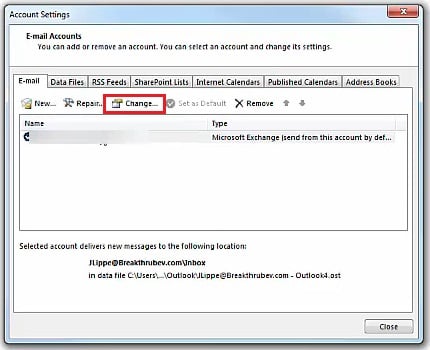
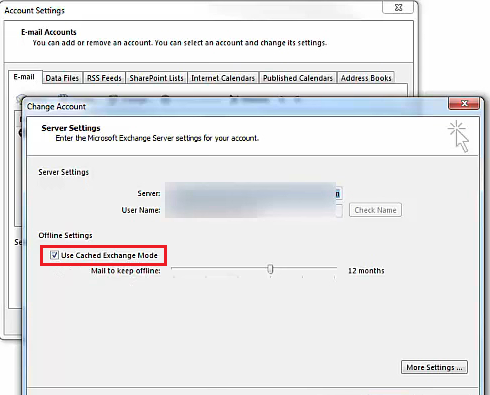
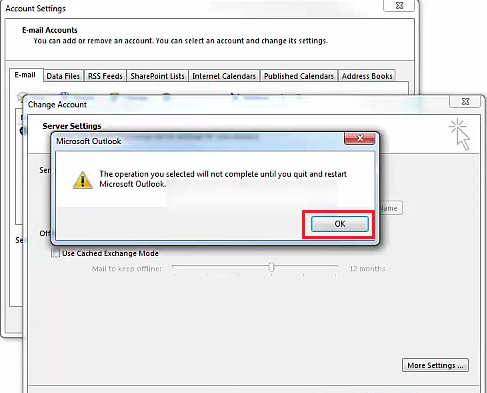
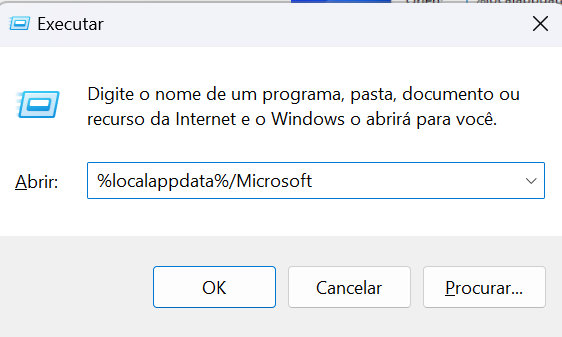
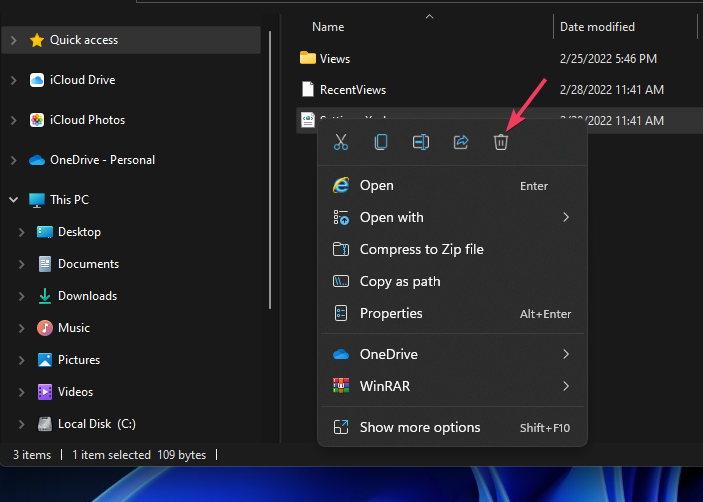
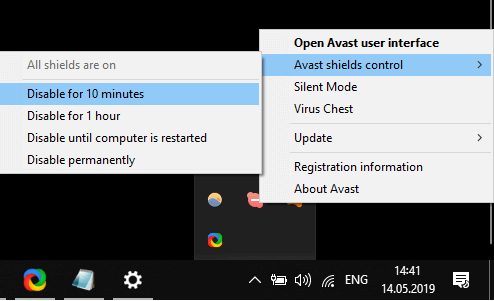
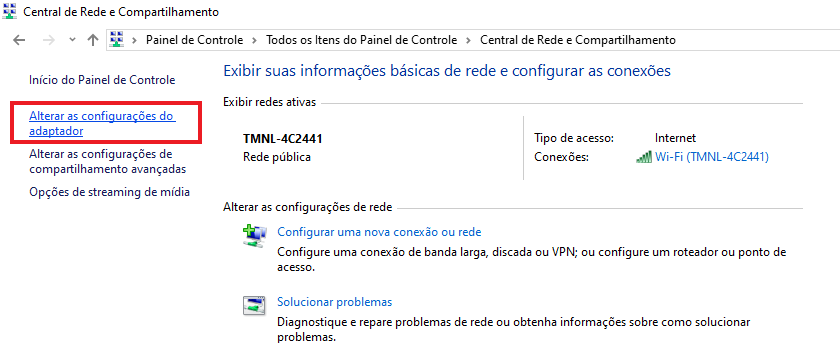
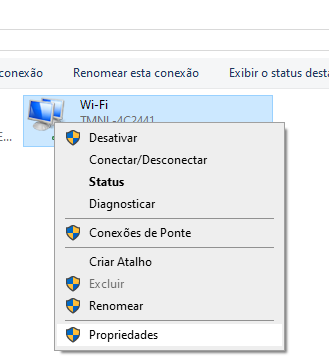
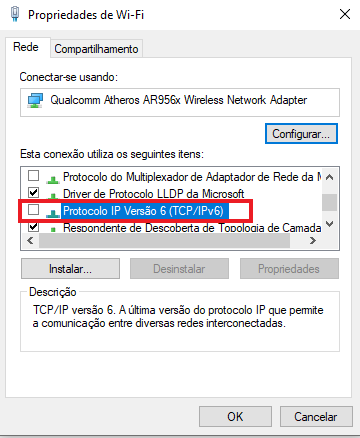
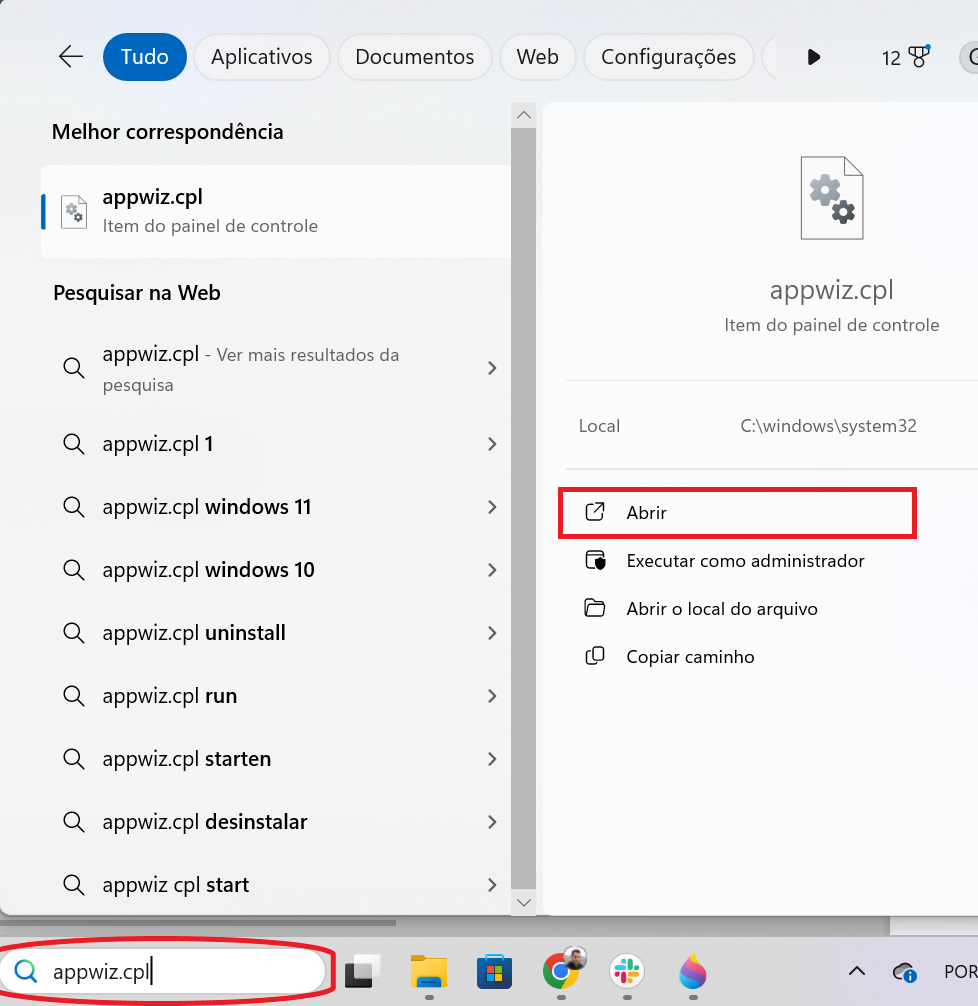
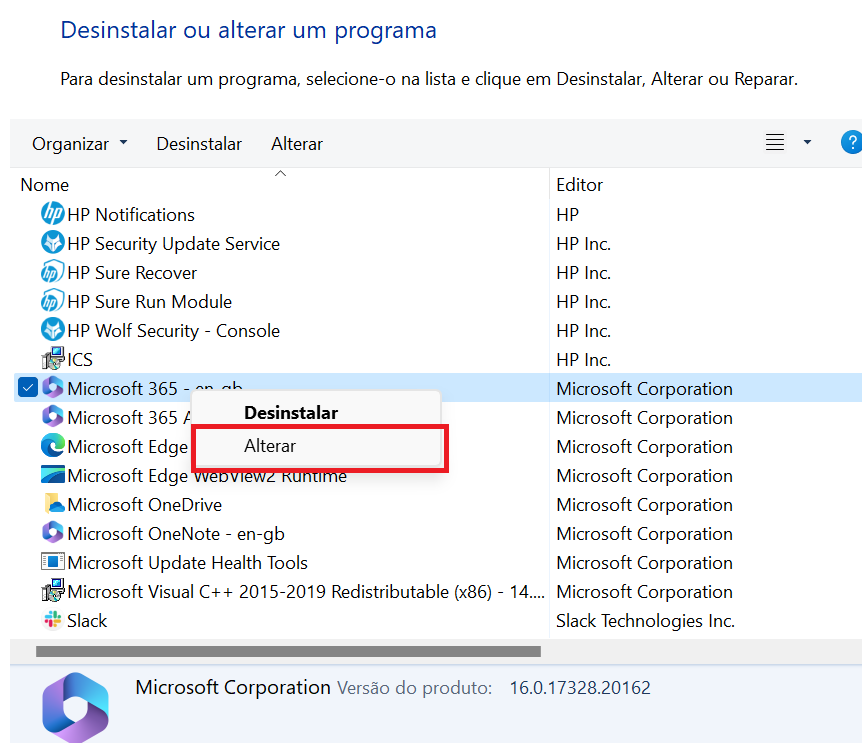
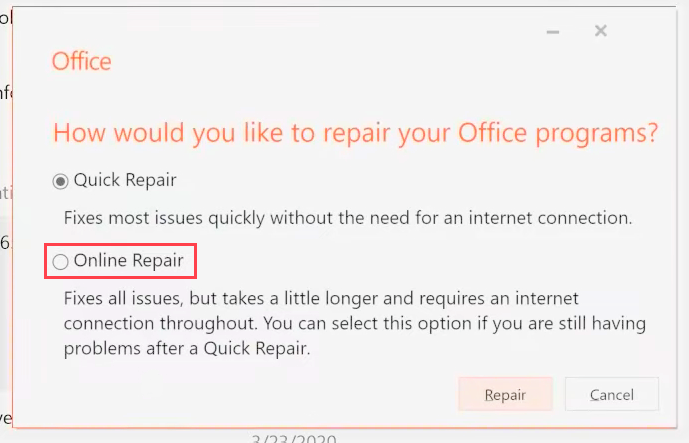








User forum
0 messages